在PCB設計中,有時我們會遇到一些單面設計的板,也就是通常的單面板(LED類的燈板設計較多)在這類板中,只可以單面布線,所以就不得不用到跳線當然,在復雜類的板中,能夠用跳線解決的問題都基本上不是問題。
現在來講講如何設置跳線~
如下圖,這就是一個通過跳線設計器,來實現的路由在一邊的板。 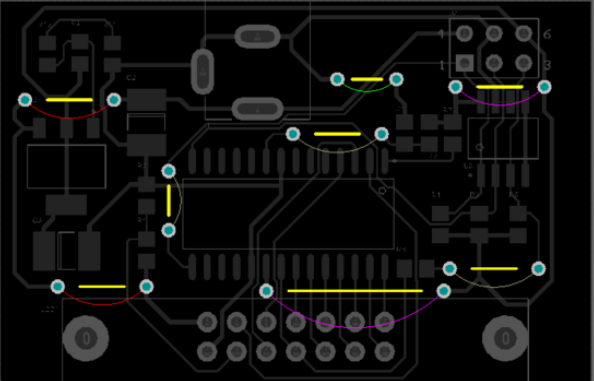
01設置跳線的要求
1.要設置為跳線的組件類型。2.跨接導線組件中的兩個極板的跳線ID設置為相同的非零值。注:一旦設置了組件類型和襯墊跳轉屬性,組件就會表現為跳線器。
02如何使用跳線
做完以上的步驟后,在這個階段,沒有自動的網絡繼承;在工作區域中放置一個跳線之后,需要手動在pad對話框中設置其中一個pad的net屬性。
注意:如果組件被定義為跳線器,則另一個襯墊將自動繼承相同的網名。
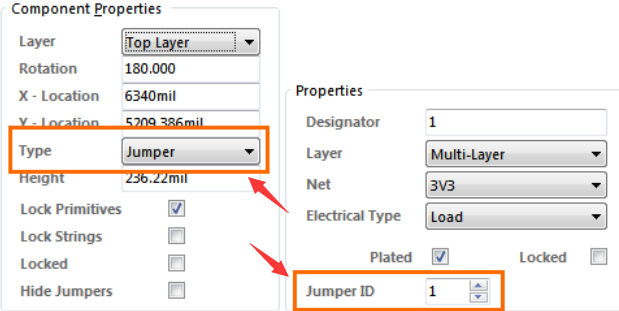
03跳線的顯示
在版本高一些的AD中,“視圖”菜單包括一個新的跳線子菜單,允許對跳線組件的顯示進行控制。且在網表彈出菜單(n快捷方式)中添加子菜單,包括用于控制跳線連接線的顯示的選項。注:為篩選和規則定義添加了一個新的查詢關鍵字Is
Jumper Component
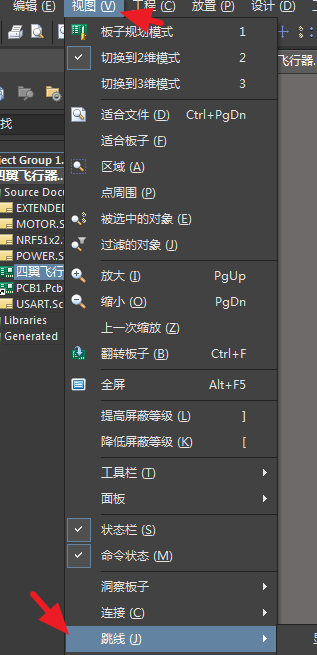
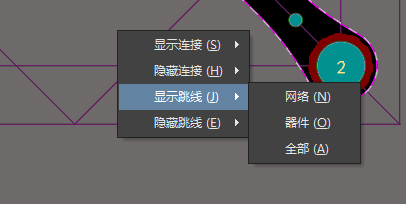
04在PCB庫中創建跳線示意圖
首先創建一個腳印,通常,跳線是以預先定義的長度設計的,例如以0.1英寸(100毫秒)的增量來設計。如前所述,有兩個條件需滿足:1.跳線中的兩個焊盤必須具有設置為相同、非零值的跳線ID。注意:主板設計中使用的所有跳線示意圖中的焊盤是否具有相同的跳線ID值。2.跳線部件必須具有其類型設置為跳線。只有在將Footprint放置到PCB工作區中之后才能設置此選項,它無法在PCB
Library Editor中設置。
下圖就是一個200密耳長的簡單跳線;
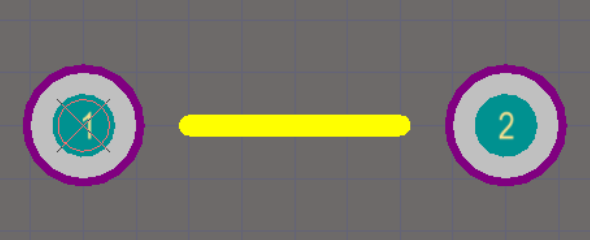
05創建原理圖跳線元件
1.創建單個跳線組件,然后添加您需要的所有不同長度跳線示意圖。 2.每個不同長度的跳線創建一個單獨的跳線組件。 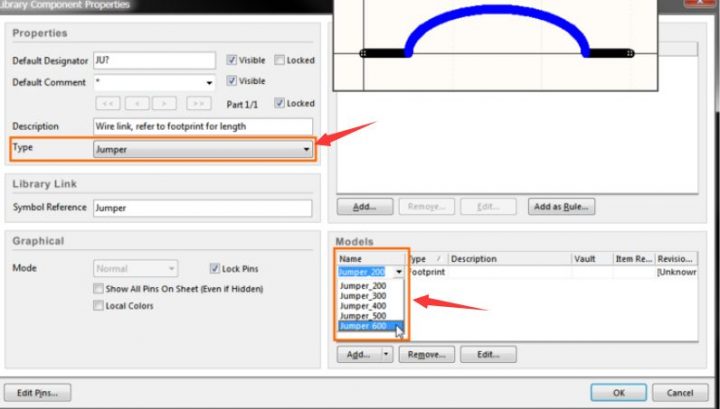 一旦創建了符號,注意:A.設置默認的指示符,在本例中為ju? B.將組件類型設置為跳線
一旦創建了符號,注意:A.設置默認的指示符,在本例中為ju? B.將組件類型設置為跳線
C.將各種跳線腳印添加到模型列表中,如上圖所示
D.定義所需的其他組件屬性,例如描述和任何必需的組件參數。一旦設計好了跳線器,就可以把它們中的一些放到原理圖上。在這個階段,你可能不知道自己需要多少個跳線,但額外的可以很容易地刪除。它們是在原理圖上,可以確保他們進入BOOM。如下圖:
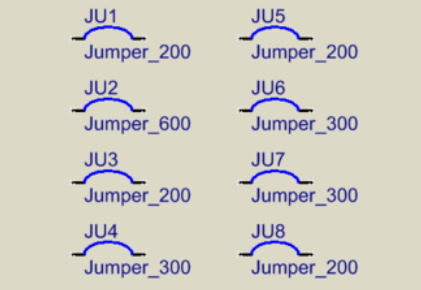
06PCB上跳線的位置和使用
完成步驟五的操作后,Design ? Update PCB
時,所有跳線都將使用默認覆蓋區放置到PCB工作區中,以顯示板形狀的右側;下圖顯示了幾乎完全布線的pcb,請注意剩余的連接線顯示了布線未完成的位置。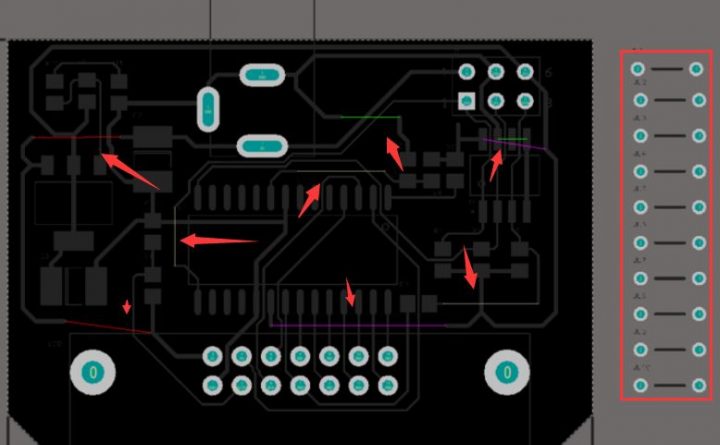
這個板子基本上已經連接完畢,還有一些連接無法完成,因為在這種單邊設計中沒有可用的路徑。為了完成它們,將使用跳線組件。
用跨接導線完成連接:
1.將跳線組件拖到電路板上的位置。如果不夠長,請在移動跳線時按Tab鍵,或者雙擊它后,雙擊“組件”對話框。
2.在“組件”對話框的“內存占用名稱”字段中,鍵入所需的占用空間名稱,或單擊 該按鈕并選擇所需的占用空間。
3.為了更容易地在bom中包含跳線,在組件對話框的注釋字段中輸入一個合適的標識字符串。在下面的圖像中,足跡名稱已經被復制并粘貼到注釋字段中,因為它描述了跳線的長度。
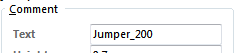
4.將跳線放置在所需位置。
5.雙擊以編輯其中一個焊盤,然后從“網絡”下拉列表中選擇所需的凈名稱。跳線中的另一個焊盤將自動分配相同的網絡名稱。
6.置所有跳線后,從電路板旁邊刪除所有未使用的跳線。
7.現在運行Design ? Update Schematic 命令,將足跡和注釋更改推回原理圖。
8.最后一步是從原理圖中刪除所有未使用的跳線組件。
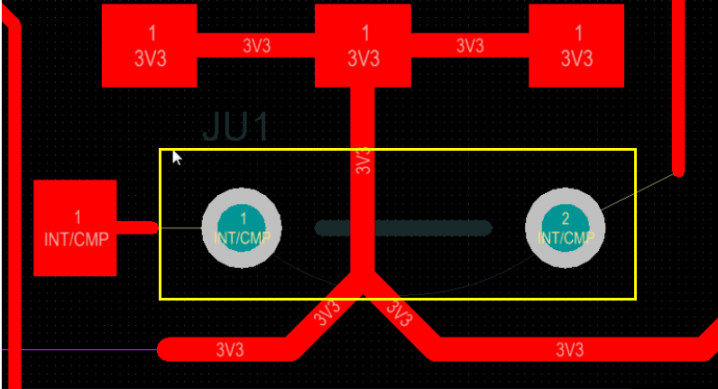
-
跳線
+關注
關注
0文章
125瀏覽量
15355 -
PCB
+關注
關注
1文章
1795瀏覽量
13204
發布評論請先 登錄
相關推薦
pcb開窗怎么設計_PCB設計怎樣設置走線開窗
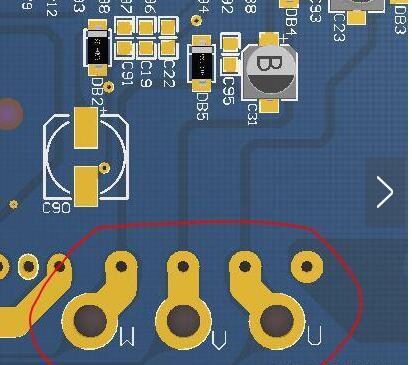
PCB設計中如何設置格點_pcb設計中格點的設置方法
PCB板設計中的跳線設置方法解析
PCB設計中如何使用跳線 如何設置跳線的要求
PCB如何設置跳線
PCB設計中如何設置跳線

PCB設計中,如何設置跳線
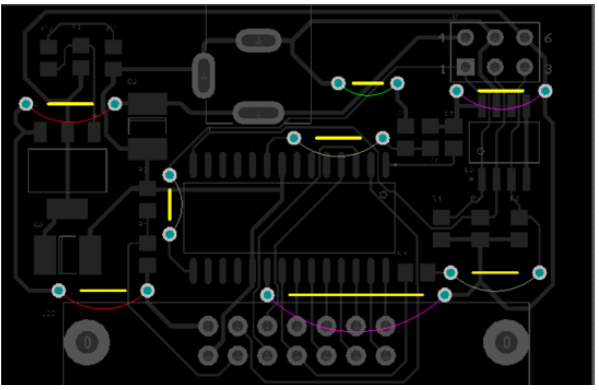




 PCB設計如何設置跳線
PCB設計如何設置跳線

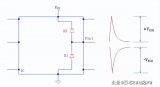

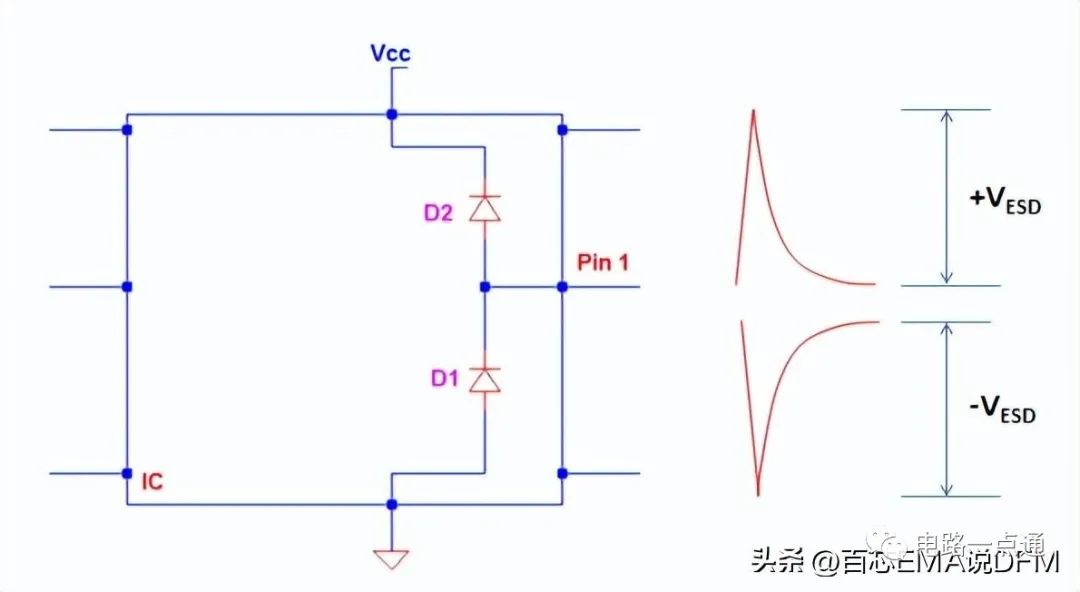










評論